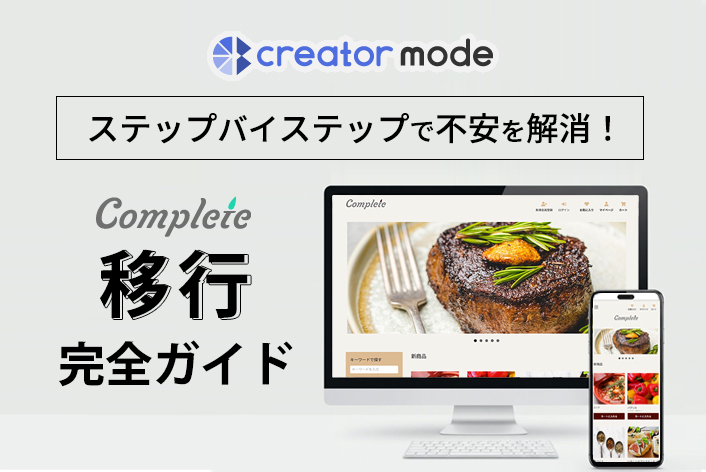クリエイターモードへの移行には不安を感じる方も多いのではないでしょうか?
デザインの移行は、計画的に進めることが成功のカギとなります。
この記事では、クリエイターモードへに移行するための手順を、初心者でも安心して進められるようにステップバイステップで解説します。
こんなお悩みありませんか?
・そろそろクリエイターモードに変えたいけど、どこから手をつけていいのかわからない。
・ためしにクリエイターモードを触ってみたけど、具体的には何を確認したらいいの?
ベーシックモードからクリエイターモードに段階的に移行!
それではさっそく移行していきましょう。
ステップ1 移行前の準備
(1)デザインのバックアップをとろう
ベーシックモードのデザインをすべて保管しましょう。
各画面で「バックアップを取る」ボタンをクリックしてソースを保存し、「デザイン一括バックアップ」でもデザインを保管してください。
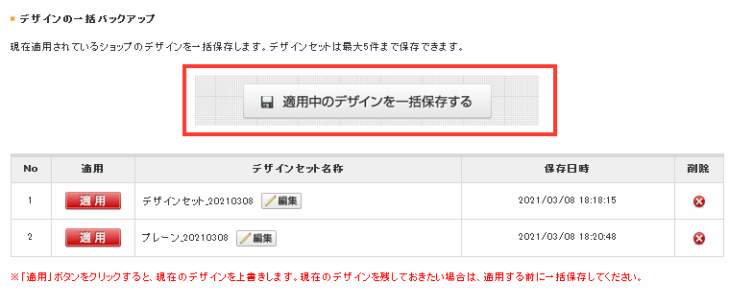
・細部にこだわらず、商品の販売に影響しない範囲を確認できれば問題ありません。
クリエイターモードに移行しても、ベーシックモードのデザインが消えることはありません。いつでももとに戻すことができます。
・何かあったときのため、デザイン編集する前にバックアップをとりましょう!
(2)クリエイターモードで対応していない機能を確認
makeshopでは、集客・売り上げUPの効果を検証し機能をアップデートしていますので、クリエイターモードでは廃止された機能があります。
クリエイターモードに移行するこの機会に見直してみましょう。
マニュアル
ステップ2 クリエイターモード【Complete】を追加
クリエイターモードの編集画面にすすみ、【Complete】を選んで追加してください。

クリエイターモードでデザインする準備ができました!
ステップ3 プレビューで確認
「プレビュー」リンクをクリックすると、クリエイターモードのデザインでショップのページを確認することができます。

(1)トップページを設定
メインビジュアルやバナー、ピックアップ商品の設定により、トップページに注目商品を効果的に配置でき、訪問者の購入意欲を高めることが期待できます。
これまでベーシックモードでは未設定だったコンテンツも、移行を機に取り入れることで、ショップ全体の印象や売上アップにつながる可能性があります。

管理画面での、それぞれの設定箇所は以下です。
移行は見直しのチャンスでもあります。
この機会にトップページのコンテンツを見直して、ショップの魅力を最大限に引き出しましょう!
①ショップロゴ
ショップデザイン / 機能・設定 / トップページ / ショップロゴ/バナー管理
②スライドショー
ショップデザイン / 機能・設定 / トップページ / トップページイメージの設定
③バナー
ショップデザイン / 機能・設定 / トップページ / ショップロゴ/バナー管理
④新商品、おすすめ商品、スペシャル商品

⑤ランキング
ショップデザイン / 機能・設定 / トップページ / ランキング表示設定
⑥お知らせ
(2)情報ページを設定
会社概要、利用案内、特定商取引法などのページをいつ設定したか忘れていることはありませんか?
商品の販売以外のページについても見直してみましょう。
ショップデザイン / 機能・設定 / ショップ案内画面 /
├ 会社概要の設定
└ 利用案内設定
ショップ構築 / 設定 / ショップ情報 /
├ 特定商取引法
├ 個人情報ポリシー設定
├ 規約の設定
└ お問い合わせ先設定
(3)ベーシックモードのデザインを移行
カテゴリー別のバナーや独自ページをクリエイターモードに移行しましょう。
移行の手順については以前にご紹介していますので、こちらの記事もぜひ参照してみてください。↓↓↓
ベーシックモードからクリエイターモードに移行する方法!
ベーシックモードからクリエイターモードに移行する方法!【2】レスポンシブにしよう
【Complete】テンプレートの色の変更などは、「よくある質問」も活用してください。
よくある質問
ステップ4 ショップに適用
以上の準備がととのい、プレビューも確認できたらいよいよ移行です。
「ショップに適用」ボタンをクリックし、表示されるダイアログで「OK」をクリックすると、クリエイターモードのデザインがショップに適用されます。

まとめ
いかがでしたか?
段階を踏むことで、少しずつですが確実にクリエイターモードに移行することができます。
プランを立てると、移行のスケジュールが見えてきますね!
クリエイターモードへの移行に関する疑問をまとめたページもありますので、不安の解消にお役立てください。
マニュアル